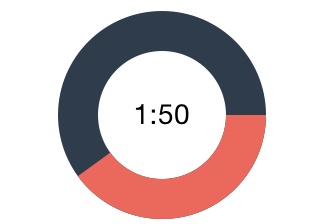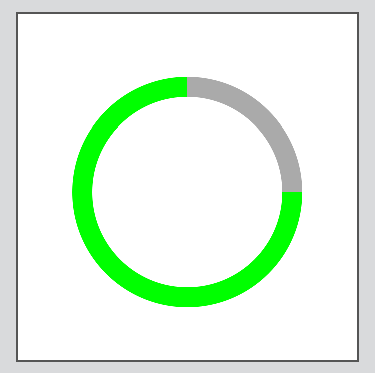Рисование Кругов На Xamarin.iOS (Xamarin Monotouch) для графического отображения прогресса
поскольку я очень новичок в Xamarin мир и новый для его элементов управления. Я хотел бы добавить круги, чтобы показать ход работы в моем приложении mono touch. Чтобы показать прогресс, я должен отметить дугу в круге. И если возможно, кто-нибудь может помочь мне с образцом кода. Жду ответа, заранее большое спасибо.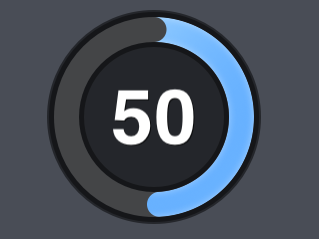
3 ответов
рисование круга на GLContext не так сложно сделать и то же самое, что и в Objective-C или Swift.
я предполагаю, что вы хотите создать свой собственный вид, который вы можете использовать. Для этого просто наследовать от UIView:
public class CircleView : UIView
{
}
теперь, чтобы нарисовать что-нибудь в новом пользовательском представлении, вы хотите переопределить Draw способ:
public override void Draw(RectangleF rect)
{
base.Draw(rect);
// draw stuff in here
}
чтобы нарисовать материал, вам нужно получить текущий контекст из UIGraphics, что можно сделать как Итак:
using (var gctx = UIGraphics.GetCurrentContext())
{
// use gctx to draw stuff
}
на CGContext вы возвращаетесь, очень похоже на Canvas на Android, например. Он имеет вспомогательные методы для рисования дуг, кругов, прямоугольников, точек и многое другое.
Итак, чтобы нарисовать простой круг в этом контексте, вы:
gctx.SetFillColor(UIColor.Cyan.CGColor);
gctx.AddEllipseInRect(rect);
так объединить все, что вы получаете:
public class CircleView : UIView
{
public override Draw(RectangleF rect)
{
base.Draw(rect);
using (var gctx = UIGraphics.GetCurrentContext())
{
gctx.SetFillColor(UIColor.Cyan.CGColor);
gctx.AddEllipseInRect(rect);
}
}
}
вот оно! Ну, не совсем, здесь вам нужно начать думать о том, как вы хотите нарисовать индикатор прогресса. Что я думаю, вероятно работа:
- нарисуйте заднюю землю
- нарисуйте границы
- рассчитать Градусы от прогресса в процентах
- используйте Градусы для создания дуги с помощью
gctx.AddArc(), который может принять угол и нарисовать дугу. - нарисуйте процент в виде строки в середине
чтобы нарисовать строку, вам нужно будет преобразовать строку в NSAttributedString затем использовать CTLine чтобы нарисовать текст, как:
using(var line = new CTLine(nsAttrString))
line.Draw(gctx);
using System;
using UIKit;
using CoreGraphics;
namespace CircleTest.Touch
{
public class CircleGraph : UIView
{
int _radius = 10;
int _lineWidth = 10;
nfloat _degrees = 0.0f;
UIColor _backColor = UIColor.FromRGB(46, 60, 76);
UIColor _frontColor = UIColor.FromRGB(234, 105, 92);
//FromRGB (234, 105, 92);
public CircleGraph (CGRect frame, int lineWidth, nfloat degrees)
{
_lineWidth = lineWidth;
_degrees = degrees;
this.Frame = new CGRect(frame.X, frame.Y, frame.Width, frame.Height);
this.BackgroundColor = UIColor.Clear;
}
public CircleGraph (CGRect frame, int lineWidth, UIColor backColor, UIColor frontColor)
{
_lineWidth = lineWidth;
this.Frame = new CGRect(frame.X, frame.Y, frame.Width, frame.Height);
this.BackgroundColor = UIColor.Clear;
}
public override void Draw (CoreGraphics.CGRect rect)
{
base.Draw (rect);
using (CGContext g = UIGraphics.GetCurrentContext ()) {
_radius = (int)( (this.Bounds.Width) / 3) - 8;
DrawGraph(g, this.Bounds.GetMidX(), this.Bounds.GetMidY());
};
}
public void DrawGraph(CGContext g,nfloat x0,nfloat y0) {
g.SetLineWidth (_lineWidth);
// Draw background circle
CGPath path = new CGPath ();
_backColor.SetStroke ();
path.AddArc (x0, y0, _radius, 0, 2.0f * (float)Math.PI, true);
g.AddPath (path);
g.DrawPath (CGPathDrawingMode.Stroke);
// Draw overlay circle
var pathStatus = new CGPath ();
_frontColor.SetStroke ();
pathStatus.AddArc(x0, y0, _radius, 0, _degrees * (float)Math.PI, false);
g.AddPath (pathStatus);
g.DrawPath (CGPathDrawingMode.Stroke);
}
}
}
на самом деле это то, что я на самом деле должен делать. Его работа для меня
вот как это выглядит. U может создать его как файл класса, и просто u может назначить UIView. Для получения дополнительной справки вы можете использовать этот пример project Pi Graph
[EDIT]: на Draw метод первоначально передал View.Frame x, y к DrawGraph метод. Это должно быть View.Bounds (измененная выше, чтобы отразить это). Помните, что фрейм x, y относится к содержащему супервизору, а границы - к текущему представлению. Это сработало бы, если бы представление было добавлено в 0,0, но как только вы начнете перемещаться по пользовательскому интерфейсу, оно исчезнет. Когда дуг взяты значения для X и y перешли к AddArc нужно в ссылку на текущий вид не родитель суперпанель.
незначительные изменения ответа, предоставленного @SARATH в качестве копирования и вставки, не дали желаемого результата.
изменено _degrees на _percentComplete
исправлен конструктор перегрузки для изменения цветов путем добавления параметра для percentComplete и добавлены отсутствующие назначения переменных-членов для _backColor и _frontColor
добавлено постоянное значение float для рисования полного круга (FULL_CIRCLE)
умножьте _percentComplete на FULL_CIRCLE на получите конечный угол для обеих дуг (с разными направлениями)
расчет радиуса
public class CircleGraph : UIView
{
const float FULL_CIRCLE = 2 * (float)Math.PI;
int _radius = 10;
int _lineWidth = 10;
nfloat _percentComplete = 0.0f;
UIColor _backColor = UIColor.LightGray; //UIColor.FromRGB(46, 60, 76);
UIColor _frontColor = UIColor.Green; //UIColor.FromRGB(234, 105, 92);
public CircleGraph(CGRect frame, int lineWidth, nfloat percentComplete)
{
_lineWidth = lineWidth;
_percentComplete = percentComplete;
this.Frame = new CGRect(frame.X, frame.Y, frame.Width, frame.Height);
this.BackgroundColor = UIColor.Clear;
}
public CircleGraph(CGRect frame, int lineWidth, nfloat percentComplete, UIColor backColor, UIColor frontColor)
{
_lineWidth = lineWidth;
_percentComplete = percentComplete;
this.Frame = new CGRect(frame.X, frame.Y, frame.Width, frame.Height);
this.BackgroundColor = UIColor.Clear;
_backColor = backColor;
_frontColor = frontColor;
}
public override void Draw(CoreGraphics.CGRect rect)
{
base.Draw(rect);
using (CGContext g = UIGraphics.GetCurrentContext())
{
var diameter = Math.Min(this.Bounds.Width, this.Bounds.Height);
_radius = (int)(diameter / 2) - _lineWidth;
DrawGraph(g, this.Bounds.GetMidX(), this.Bounds.GetMidY());
};
}
public void DrawGraph(CGContext g, nfloat x, nfloat y)
{
g.SetLineWidth(_lineWidth);
// Draw background circle
CGPath path = new CGPath();
_backColor.SetStroke();
path.AddArc(x, y, _radius, 0, _percentComplete * FULL_CIRCLE, true);
g.AddPath(path);
g.DrawPath(CGPathDrawingMode.Stroke);
// Draw overlay circle
var pathStatus = new CGPath();
_frontColor.SetStroke();
// Same Arc params except direction so colors don't overlap
pathStatus.AddArc(x, y, _radius, 0, _percentComplete * FULL_CIRCLE, false);
g.AddPath(pathStatus);
g.DrawPath(CGPathDrawingMode.Stroke);
}
}
пример
var circleGraph = new CircleGraph(circleGraphView.Frame, 20, 0.75f);
CircleGraph на 75%